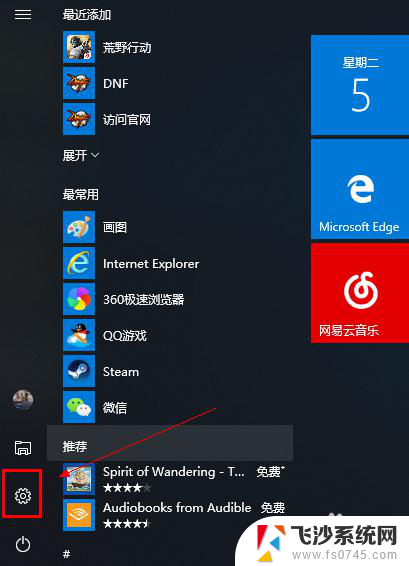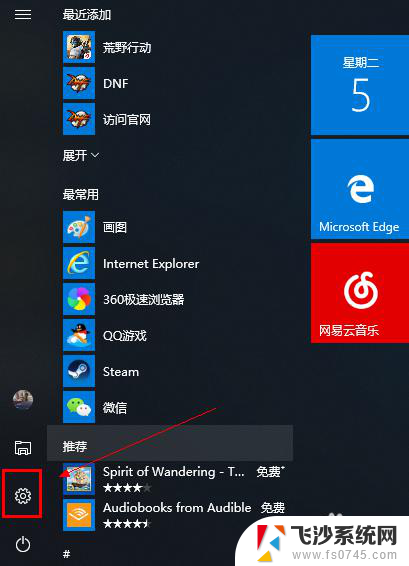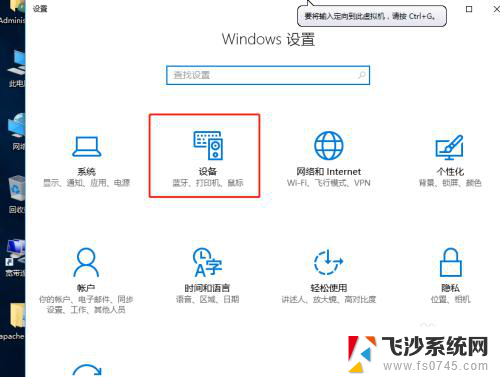笔记本如何连接音箱线 笔记本电脑如何设置连接音箱
现如今笔记本电脑已经成为我们生活中必不可少的工具之一,在使用笔记本电脑时,很多人都希望能够通过连接音箱来获得更好的音频体验。如何正确地连接笔记本电脑和音箱,以及如何设置连接音箱,成为了许多人关心的问题。接下来我们将详细介绍笔记本如何连接音箱线,以及笔记本电脑如何设置连接音箱,帮助大家解决这一问题。
具体方法:
1.选择一组电脑扬声器。只要你的笔记本电脑有USB或耳机插孔,你就能够使用大多数有线的电脑音箱。
大多数电脑扬声器都有一个耳机插孔,有的是需要额外插入电源。有的是用USB接口作为电源来供电。

2.把电脑音箱摆放在电脑的左右两侧,如果你愿意,都放在一侧也可以。

3.
将扬声器音量调小。将扬声器上的音量旋钮(只有一个)一直向左旋转就可以了。这是为了突然爆发出来的声音吓到你。

4.将连接器插入笔记本电脑。打开笔记本电脑,将音频连接器(耳机插口)插入笔记本电脑。
一般的小音箱是USB接口的,只要把USB接口接入笔记本电脑的USB接口即可。
而大一点的音箱是有电源接口的,需要插入电源插排。

5.如果笔记本的USB接口被占用了,也可以插入手机的USB充电器中。

6.在笔记本电脑上播放一些音频。电影,音乐等等,测试音箱是否正常使用。
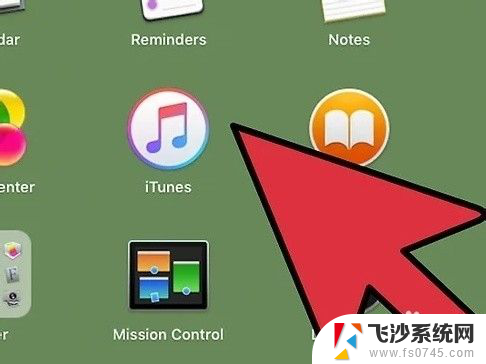
以上就是笔记本如何连接音箱线的全部内容,如果有任何疑问,请按照小编的方法进行操作,希望对大家有所帮助。